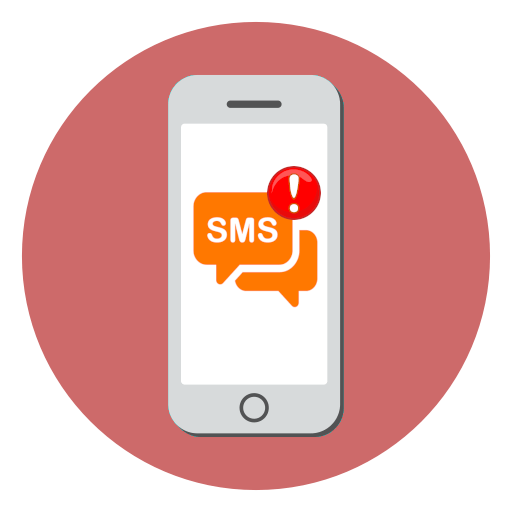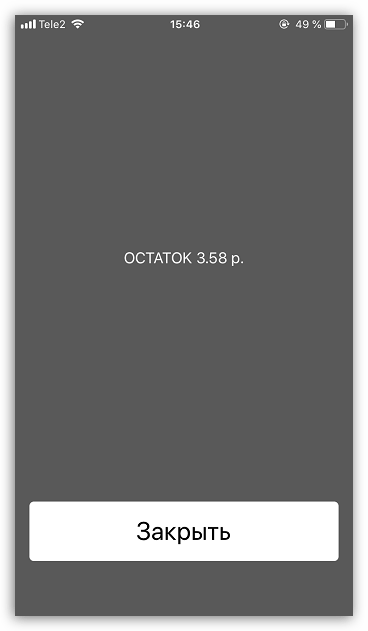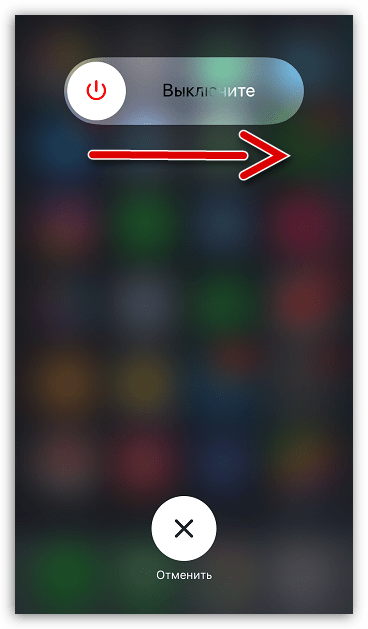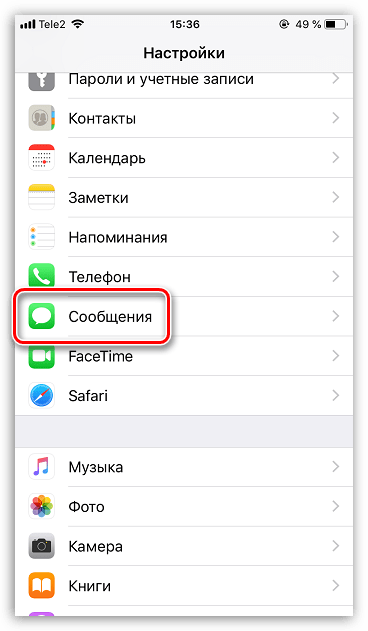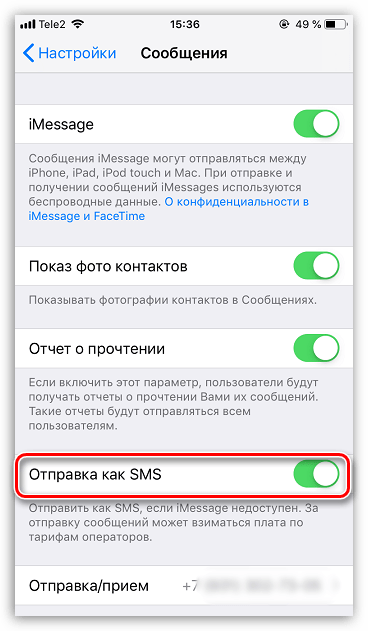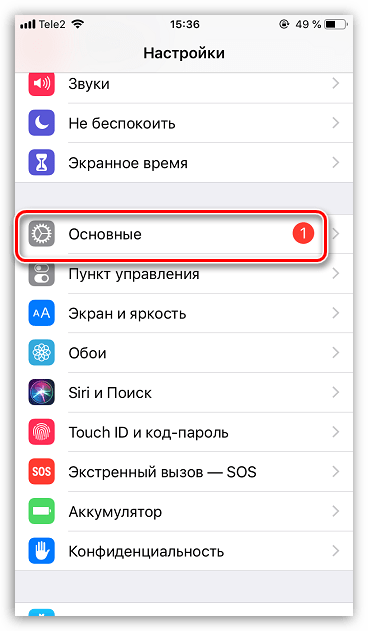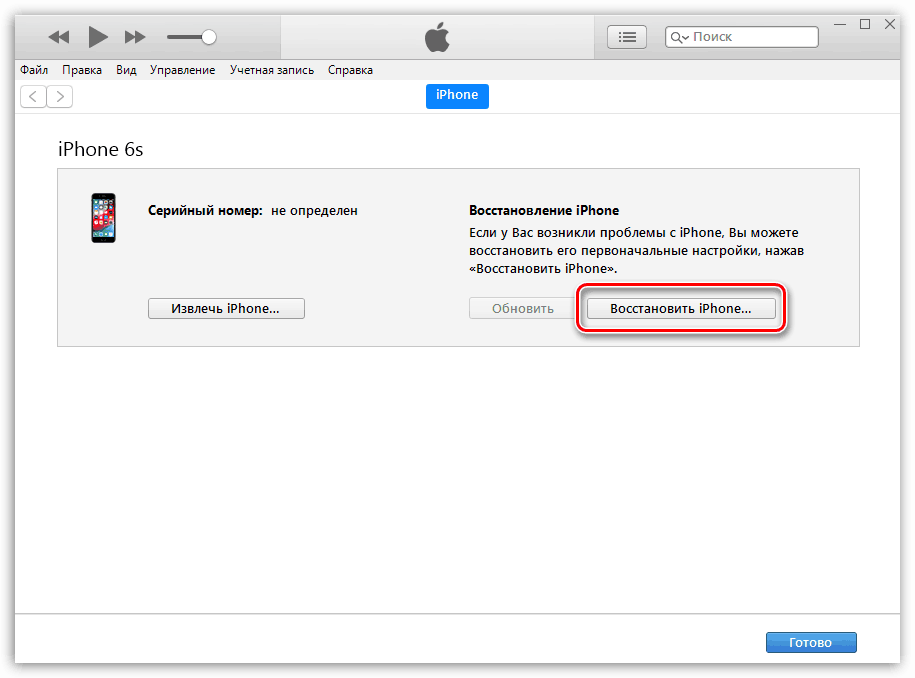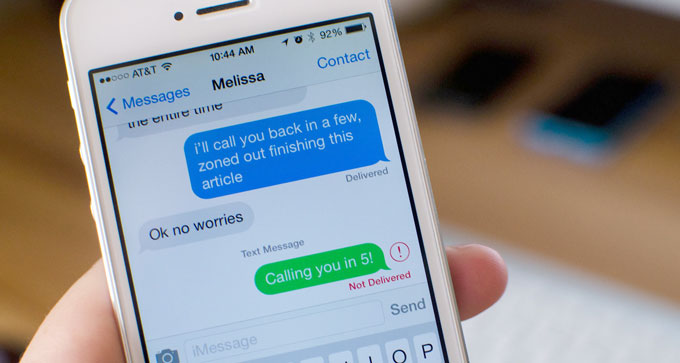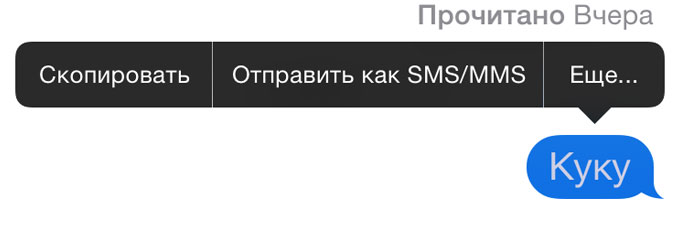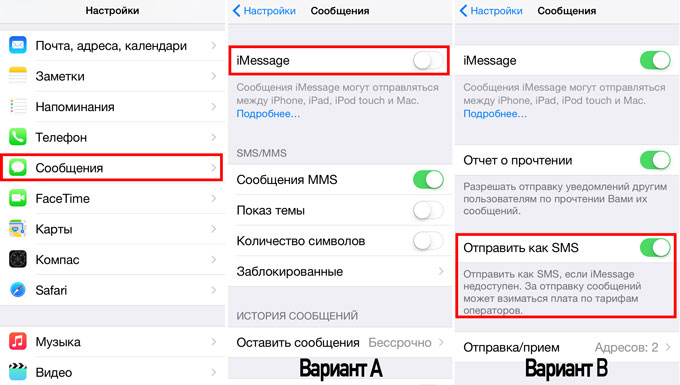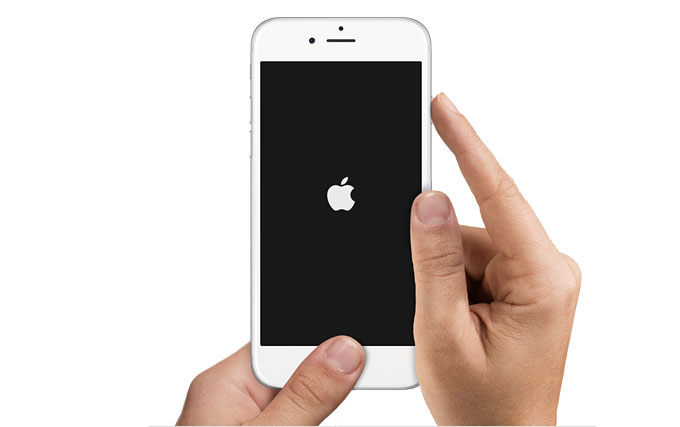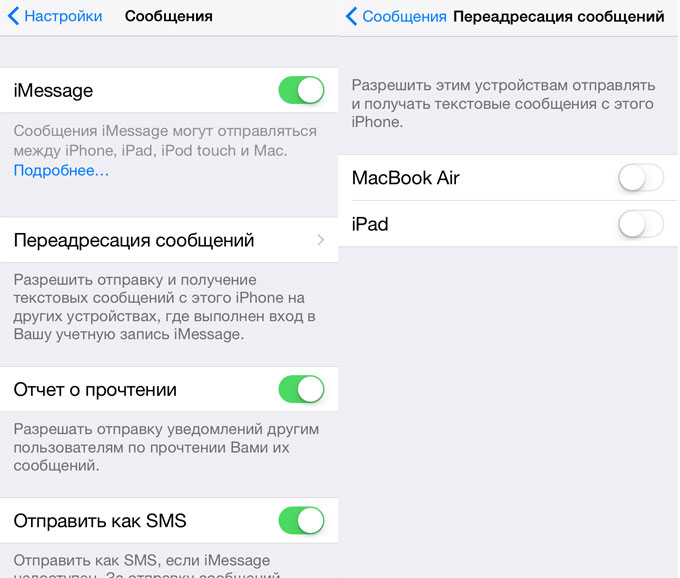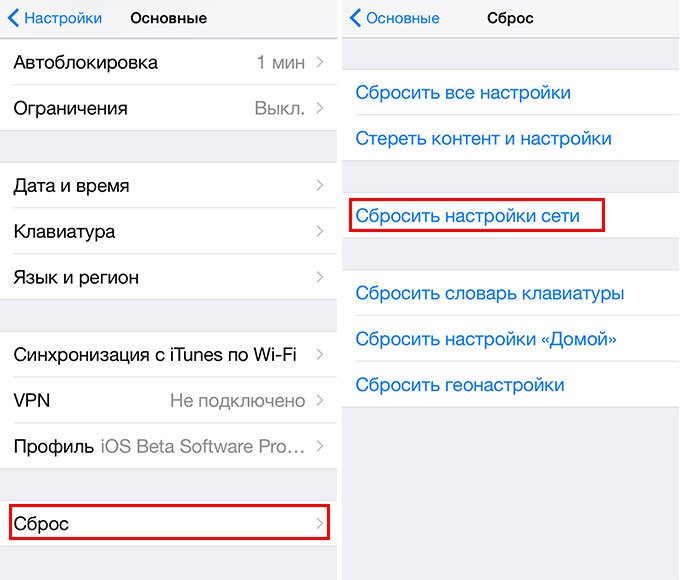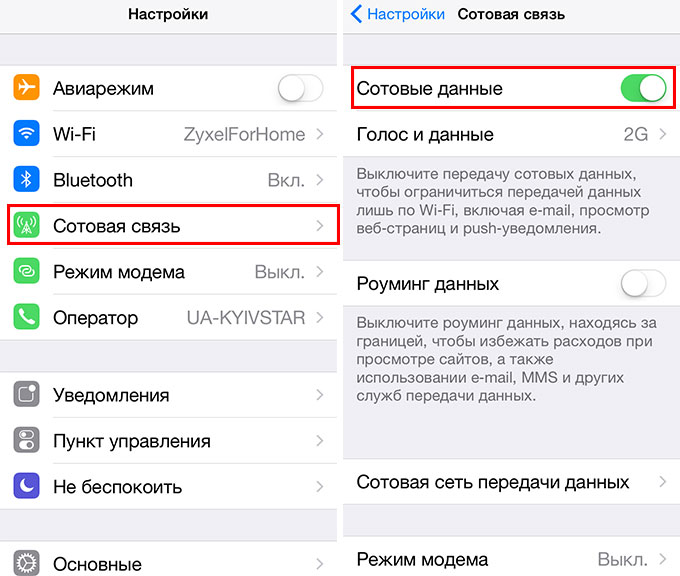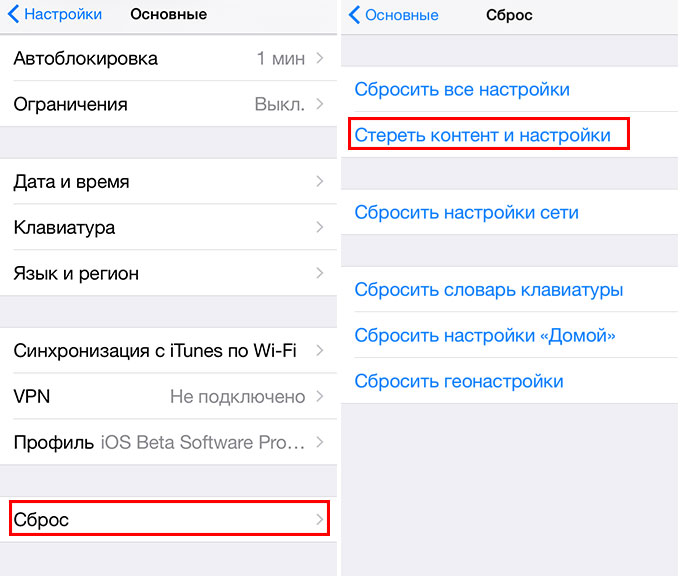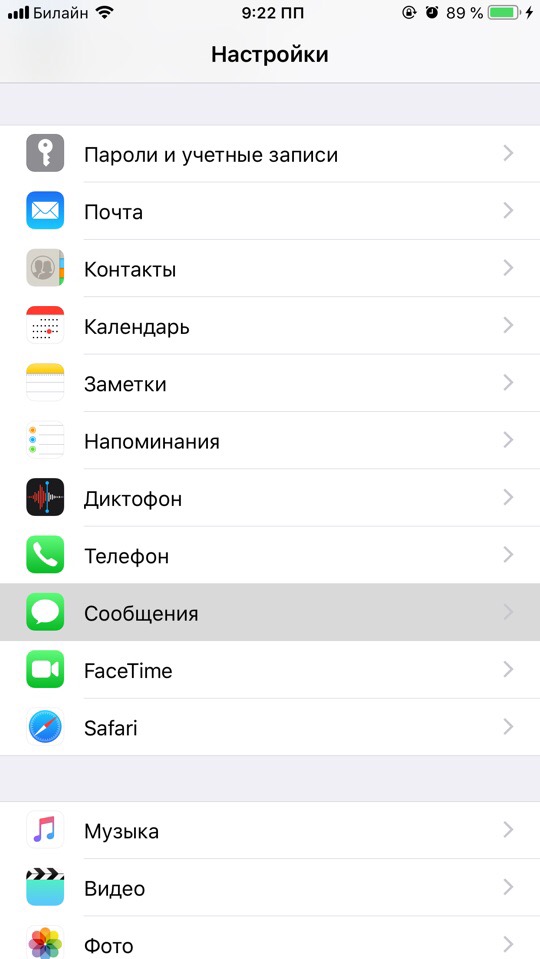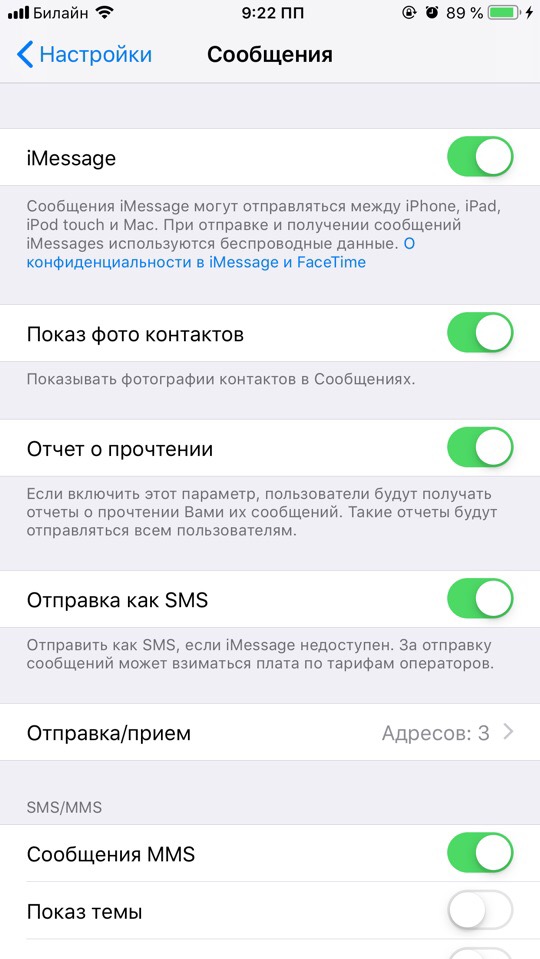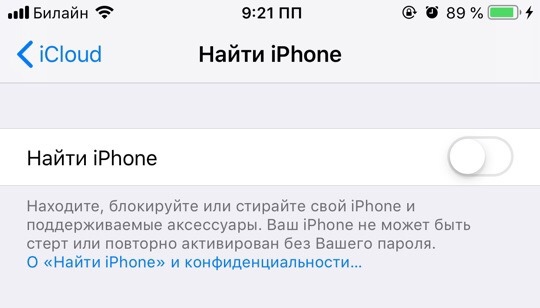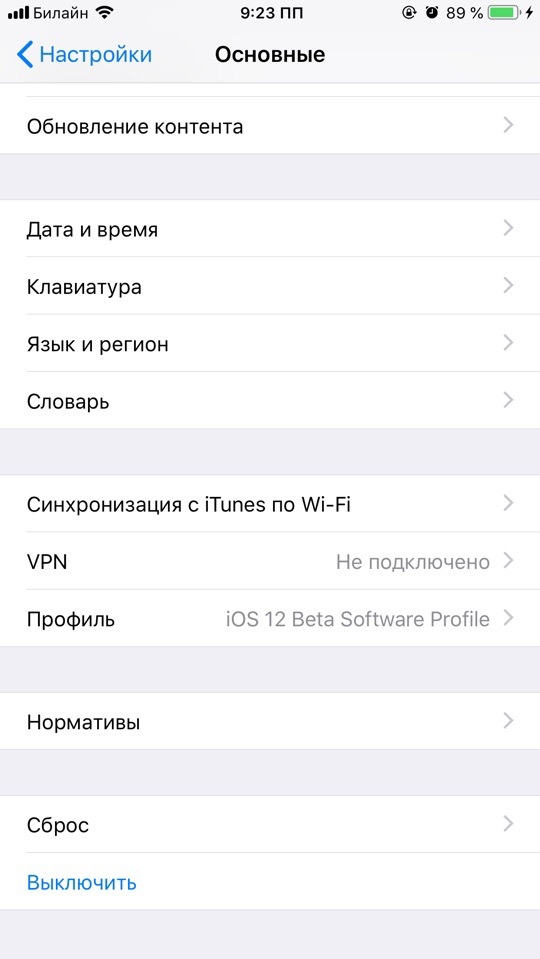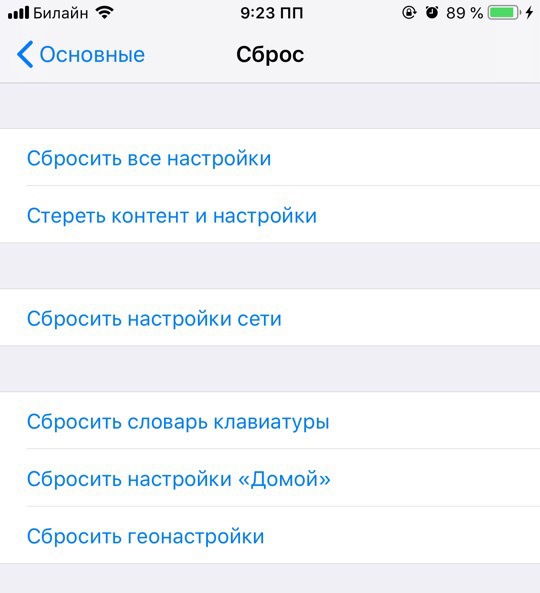На айфоне не отправляются смс сообщения что делать
Что делать, если не отправляются сообщения с iPhone
Почему iPhone не отправляет SMS-сообщения
Ниже мы подробно рассмотрим список основных причин, которые и могут вызвать проблемы при отправке SMS-сообщений.
Причина 1: Отсутствие сотового сигнала
Прежде всего, следует исключить плохое покрытие или полное отсутствие сотового сигнала. Обратите внимание на верхний левый угол экрана iPhone – если в шкале качества сотовой связи отсутствуют заполненные деления или их очень мало, следует попробовать найти зону, где качество сигнала лучше.
Причина 2: Нехватка денежных средств
Сейчас многие бюджетные безлимитные тарифы не включают в себя пакет SMS, в связи с чем каждое отправленное сообщение тарифицируется отдельно. Проверьте баланс — вполне возможно, что на телефоне попросту не хватает денег для доставки текста.
Причина 3: Неправильный номер
Сообщение не будет доставлено в том случае, если номер получателя указан неверно. Проверьте правильность номера и, при необходимости, внесите коррективы.
Причина 4: Сбой в работе смартфона
Смартфон, как и любое другое сложное устройство, может периодически давать сбой в работе. Поэтому, если вы заметили, что Айфон работает некорректно и отказывается доставлять сообщения, попробуйте его перезагрузить.
Причина 5: Настройки отправки SMS
Если вы отправляете сообщение другому пользователю iPhone, то при наличии у вас интернет-соединения оно будет отправлено как iMessage. Однако, если данная функция у вас недоступна, следует убедиться, что в параметрах iPhone активирована передача текста в виде SMS.
Причина 6: Сбой в настройках сети
Если в настройках сети возник сбой, его поможет устранить процедура сброса.
Причина 7: Неполадки на стороне оператора
Вполне возможно, что проблема вызвана вовсе и не смартфоном, а состоит на стороне оператора сотовой связи. Просто попробуйте позволить оператору, обслуживающему ваш номер, и уточнить, чем может быть вызвана неполадка с доставкой СМС. Может оказаться, что она возникла в результате проведения технических работ, по окончании которых все придет в норму.
Причина 8: Неисправность SIM-карты
Со временем SIM-карта может выйти из строя, при этом, например, вызовы и интернет будут работать нормально, но при этом сообщения перестанут отправляться. В этом случае вам стоит попробовать вставить симку в любой другой телефон и уже с него проверить, отправляются сообщения или нет.
Причина 9: Сбой в работе операционной системы
Если проблемы возникли в работе операционной системы, стоит попробовать полностью ее переустановить.
Надеемся, с помощью наших рекомендаций вы оперативно сможете решить проблему с отправкой SMS-сообщений на iPhone.
Помимо этой статьи, на сайте еще 12473 инструкций.
Добавьте сайт Lumpics.ru в закладки (CTRL+D) и мы точно еще пригодимся вам.
Отблагодарите автора, поделитесь статьей в социальных сетях.
Если вы не можете получать или отправлять сообщения при использовании устройств iPhone, iPad или iPod touch
Узнайте, что делать, если при отправке сообщения отображается предупреждение или если вы не можете отправлять или получать сообщения.
Первоочередные действия
Если вам по-прежнему требуется помощь, найдите свою проблему и ее решение ниже.
Сообщение не доставлено
Отображается зеленое облачко сообщения
Проблема с получением сообщений на устройстве
Проблемы с групповыми сообщениями
Если отображается красный восклицательный знак
Если отображается зеленое облачко сообщения
Если сообщение отображается в зеленом облачке, а не в голубом, оно было отправлено с помощью MMS/SMS, а не iMessage. Для этого есть несколько причин:
Если вы получаете сообщения на одном устройстве, но не получаете на другом
Если у вас есть iPhone и другое устройство iOS, такое как iPad, в настройках iMessage для получения и отправки сообщений может быть указан идентификатор Apple ID, а не номер телефона. Чтобы проверить, настроен ли номер телефона для отправки и получения сообщений, выберите «Настройки» > «Сообщения» и нажмите «Отправка/прием».
Если ваш номер телефона не отображается, вы можете связать номер iPhone со своим идентификатором Apple ID, чтобы отправлять и получать сообщения iMessage со своего номера телефона. Также можно настроить функцию «Переадресация», чтобы отправлять и получать сообщения MMS и SMS на всех устройствах Apple.
Проблемы с отправкой групповых сообщений
Если вы в групповом сообщении и перестали получать сообщения, проверьте, не вышли ли вы из разговора. Откройте программу «Сообщения» и нажмите групповое сообщение. Вывод сообщения «Вы покинули разговор» означает, что вы либо вышли из разговора, либо были удалены из группового сообщения. Повторно присоединиться к групповому сообщению можно только в случае, если вас добавит кто-либо из участников.
Чтобы начать новое групповое сообщение:
При возникновении других проблем с групповым сообщением может потребоваться удаление существующего разговора и создание нового. Чтобы удалить групповое сообщение:
После удаления восстановить сообщение невозможно. Если требуется сохранить части сообщения, делайте снимки экрана. Чтобы сохранить вложение из сообщения, нажмите и удерживайте его, затем выберите «Еще» и «Сохранить».
Боремся с проблемами отправки SMS-сообщений на iPhone
Несколько дней назад я опаздывал на важную встречу и мне срочно нужно было предупредить человека о задержке. Увы, накануне я забыл продлить тариф мобильного интернета, а при отправке SMS-сообщения iPhone пытался послать его адресату по протоколу iMessage. Сообщение не ушло. Что можно было сделать в этой ситуации, читайте ниже.
В то время, пока мобильные операторы продолжают кусать локти и мириться с распространением мессенджеров, SMS-сообщения уверенно направляются в то место, где уже покоится забытый всеми пейджер. Тем не менее, снижать стоимость традиционных коротких сообщений никто не собирается: там где нет интернета – там нет и возможности воспользоваться Telegram, WhatsApp, Viber или их альтернативами. Без интернета пользователь теряет и возможность отправлять сообщения по собственному протоколу Apple iMessage между iOS-устройствами.
Несмотря на все удобство мобильной ОС от Apple, произошедший со мной случай заставляет быть наготове к любым сюрпризам. Итак, вы оказались в следующей ситуации:
Попытка 1: стандартные настройки
Если при отправке SMS сообщения оно отправляется как iMessage (заключено в синем облачке) и полоска статуса зависает, зажмите палец на сообщении и выберите Отправить как SMS/MMS.
В iOS предусмотрена гибкая настройка отправки как традиционных SMS-сообщений, так и манипуляций с iMessage. Откройте Настройки – Сообщения и отключите ползунок напротив пункта iMessage.
Вариант А – более радикальный и полностью исключает использование iMessage. Вариант Б – позволяет отправлять SMS-сообщения при недоступности iMessage. После выполнения настроек перезагрузите устройство и отправьте сообщение повторно.
Если этот пункт не помог – двигаемся дальше.
Попытка 2: жесткая перезагрузка устройства
Порой, мне кажется, что о происходящем в сердце мобильной операционной системы iOS иногда не знают и сами программисты Apple. В такие минуты устройству требуется хорошая встряска мозгов и принудительная жесткая перезагрузка.
Зажмите клавишу Home и Power и удерживайте их вплоть до появления белого логотипа-яблока. После такой перезагрузки отправка сообщений может быть возобновлена.
Если этот пункт не помог – двигаемся дальше.
Попытка 3: отключаем отправку SMS с других устройств
С выходом операционных систем iOS 8 и OS X Yosemite, пользователи получили возможность отправлять SMS-сообщения с SIM-карты, установленной в iPhone, но используя Mac или iPad. К сожалению, функция может негативно повлиять на отправку обычных SMS.
Откройте Настройки – Сообщения и перейдите в пункт Переадресация сообщений. Отключите все указанные там устройства. Перезагрузите iPhone.
Если этот пункт не помог – двигаемся дальше.
Попытка 4: сбрасываем настройки сети
Одним из возможных вариантов решения проблемы по отправке SMS-сообщений может стать сброс настроек сети. Сброс настроек сети не затронет ваши личные данные и никак не повлияет на состояние телефонной книги iPhone, а вот пароли для всех сохраненных сетей Wi-Fi придется вводить вновь.
Откройте Настройки – Основные – Сброс и выберите пункт Сбросить настройки сети. Для продолжения потребуется ввести четырехзначный пароль, используемый вами в качестве ключа при разблокировке. iPhone перезагрузится и можно попробовать отправить сообщение вновь.
Если этот пункт не помог – двигаемся дальше.
Попытка 5: отключение интернета
Несмотря на то, что при отсутствии доступного интернет-трафика значок Edge, 3G или LTE зачастую не отображается, iOS может без ведома пользователя пытаться установить подключение. Таким образом, iPhone будет продолжать безуспешные попытки отправить сообщение адресату по протоколу iMessage.
Откройте Настройки – Сотовая связь и отключите ползунок Сотовые данные. При работе в сети LTE попробуйте либо полностью отключить сеть, либо настроить ее исключительно для передачи данных (Голос и Аудио – отключить). Перезагрузите iPhone.
Если этот пункт не помог – двигаемся дальше.
Попытка 6: восстановление устройства
1. Для восстановления iPhone обязательно сделайте резервную копию непосредственно перед началом процедуры (детали описаны в соответствующей инструкции);
2. Перейдите в Настройки – iCloud и отключите функцию Найти iPhone.
3. Откройте Настройки – Основные – Сброс – Сбросить контент и настройки.
Подтвердите сброс. Через несколько минут вы получите полностью чистое устройство с возможностью восстановления посредством резервной копии или из iCloud.
Не отправляются SMS с Айфона — что делать
На вашем iPhone внезапно перестали отправляться обычные текстовые сообщения? В этой инструкции мы рассказали о настройках и различных способах, включая совсем неочевидные, которые могут помочь вам справиться с проблемой.
Выполните принудительную перезагрузку
Начнем с простых, но в большинстве проблемных случаев наиболее действенных способов решения. Первым делом выполните принудительную перезагрузку iPhone, одновременно задержав кнопки Питание и Домой (кнопку уменьшения громкости на iPhone 7/7 Plus) до тех пор, пока на экране смартфона не появится логотип Apple. «Жесткая» перезагрузка способна избавить вас от многих программных ошибок, включая неполадку с невозможностью отправки текстовых сообщений на iPhone.
Сбросьте настройки сети
Также SMS на iPhone могут начать отправляться после сброса настроек сети смартфона. Для этого перейдите в меню «Настройки» → «Основные» → «Сброс» и нажмите «Сбросить настройки сети», после чего подтвердите операцию. Когда сброс успешно выполнится, проверьте не начали ли отправляться сообщения. Обращаем внимание, что сброс настроек сети предусматривает удаление сохраненных паролей для Wi-Fi сетей.
Проверьте настройки iOS
Еще одним простейшим способом восстановления работы функции отправки SMS является активация соответствующей опции в параметрах iPhone. Перейдите в меню «Настройки» → «Сообщения» и убедитесь в том, что переключатель «Отправить как SMS» активен. Эта функция позволяет отправлять сообщения именно как SMS, в том случае, если мессенджер iMessage недоступен.

Удалите сообщение и отправьте его заново
Очередной простой в реализации способ. Удалите проблемное сообщение, после чего попробуйте отправить аналогичное послание повторно. Нередко столь банальная процедура действительно срабатывает и SMS на iPhone начинают отправляться как положено.
Переставьте SIM-карту в другой смартфон/телефон
Переходим к более нестандартным способом, которые могут выручить, если все традиционные методы оказались бессильны. Едва ли не самый эффективный из них предусматривает перестановку SIM-карты на другой смартфон или телефон (желательно именно телефон). После того, как ваша SIM-карта окажется в другом телефоне, на ней произойдет настройка SMS-центра, который, по какой-то мистике, на iPhone настраиваться не желает. Через несколько минут SIM-карту можно извлечь из телефона и вновь установить в iPhone. SMS должны заработать.
Обратитесь к оператору
Не расстраиваетесь раньше времени, в этом пункте мы не посоветуем вам просто позвонить своему оператору и попросить у него включить отправку SMS. Обращаться к нему следует со вполне конкретной просьбой — запросом актуального номера SMS-центра. После получения номера следует проделать следующее:
Шаг 1. Сбросьте установленный на iPhone номер SMS-центра командой:
Примечание: команды набираются в приложении «Телефон».
Шаг 2. Установите актуальный номер SMS-центра командой:
Восстановите iPhone и активируйте его с вашей SIM-картой
И, наконец, способ, который решает любые проблемы с текстовыми сообщениями на iPhone. Выяснилось, что они чаще всего проявляются в случаях, когда первоначальная активация iPhone проводилась с другой SIM-картой. Из-за этого, после установки новой «симки», ее настройки выполняются неправильно и номер SMS-центра не прописывается. Восстановление iPhone и его последующая активация с вашей новой SIM-картой позволяет забыть о проблеме с отправкой SMS. Подробное руководство о том, как выполнить восстановление iPhone через iTunes доступно здесь.
Почему не отправляются СМС с айфона: возможные причины, способы решения проблемы и рекомендации специалистов
На сегодняшний день многие пользователи смартфонов все чаще предпочитают стандартным сообщениям iMessage, различные программы, называемые «Мессенджеры». С одной стороны, они действительно удобнее, так как у вас не будет необходимости отправлять одно письмо по десять раз. Достаточно просто скинуть его в заранее созданный чат. Однако главным минусом является их работоспособность от Сети интернет или же законность функционирования.
Поэтому для некоторых пользователей привычным является общение посредством сообщений. Однако достаточно часто даже со столь простой функцией могут возникнуть проблемы. Разберемся далее с тем, почему не отправляются СМС на айфоне.
Почему это может произойти?
Далее стоит разобрать несколько достаточно важных факторов, которые способны привести к возникновению данной проблемы. Среди них встречаются:
Теперь можно переходить ко всем известным способам решения данной проблемы.
Возникновение проблем с групповыми сообщениями
Некоторые пользователи достаточно часто используют возможности групповых переписок, доступных на яблочных смартфонах. Однако с ними также могут случаться неприятные ситуации. К примеру, если вы перестали получать письма, в то время как они приходят другим участникам.
В данном случае необходимо:
Работа с настройками
Достаточно часто бывает так, что сообщения, отправляемые через функцию iMessage, могут зависать. Как и говорилось ранее, это вызвано проблемами с качеством сотовой связи. Исправить данную ситуацию можно следующим алгоритмом:
Если же вы хотите продолжить пользоваться данной опцией, но все также сталкиваетесь с вопросом о том, почему не отправляются СМС с айфона, просто зажмите само сообщение и дождитесь появления контекстного меню. В нем будет предоставлена функция с именем «Отправить как SMS/MMS». Это позволит быстро отправить необходимое письмо без отключения iMessage.
Внимание! Наиболее распространенным сигналом об ошибке работы системы iMessage является значок красного восклицательного знака в кружочке. Если при попытке отправить письмо вы столкнулись с ним, то просто также выполните указанный выше алгоритм.
Разберемся с тем, что делать, если данный способ не принес ожидаемого результата и вопрос о том, почему не отправляются СМС с айфона, все еще не решен.
Выполнение жесткого перезапуска устройства
Данный вариант решения проблемы с отправкой сообщений также полезен и в ситуациях, когда яблочный смартфон столкнулся с другими достаточно серьезными проблемами, которые препятствуют его стабильному функционированию. Алгоритм выполнения выглядит таким образом:
Если данный вариант не помог, и сообщения на айфоне не отправляются, то стоит переходить к следующему параграфу.
Отключение дополнительных устройств от системы отправки
После выхода восьмой версии мобильной и X Yosemite компьютерной операционной систем от Apple пользователи получили доступ к достаточно интересной функции. Установив свою сим-карту в смартфон, они могут отправлять сообщения с компьютера или же планшета (только от тех же купертиновцев). Однако данная возможность также способна и навредить, негативно влияя на процесс отправления простых сообщений. Разберемся с тем, как устранить данную проблему:
Если и в данном случае вы не получили ответа на вопрос о том, почему не отправляются СМС с айфона, то стоит рассмотреть финальный вариант.
Тотальный сброс
Внимание! Перед выполнением данной процедуры не забудьте сделать резервную копию на компьютере.
Алгоритм работы выглядит так:
Это должно решить вопрос о том, почему не отправляются СМС-сообщения на айфоне.